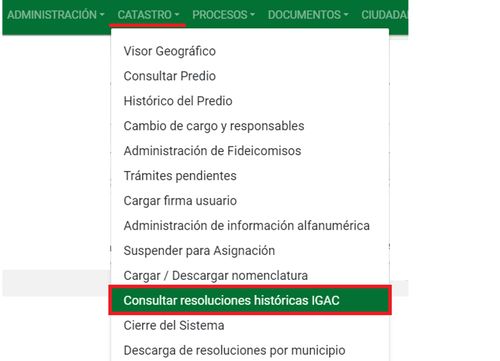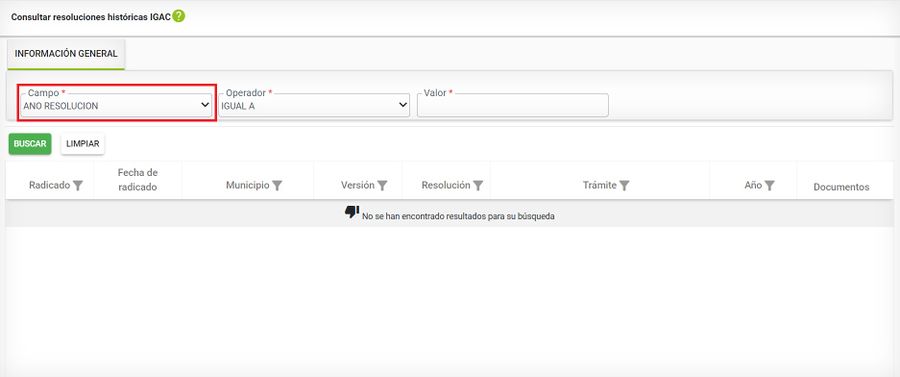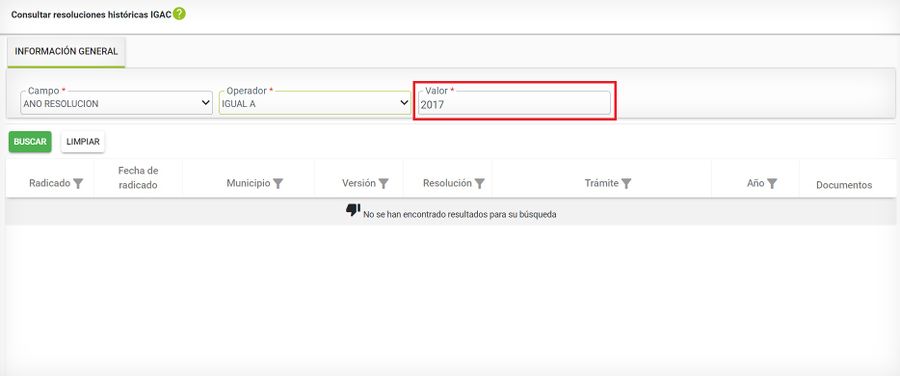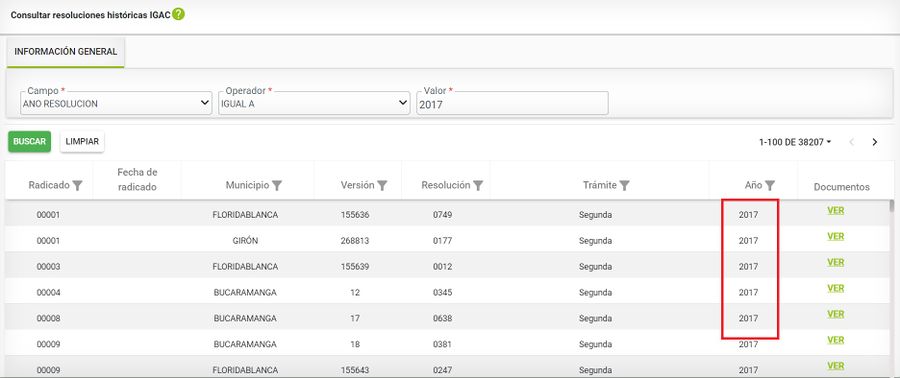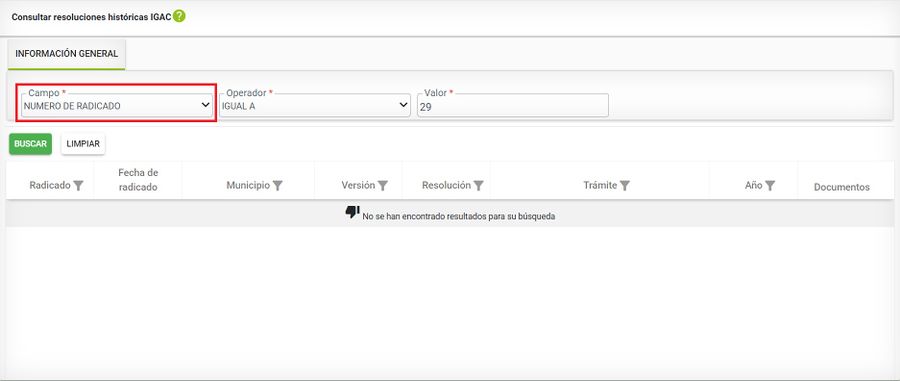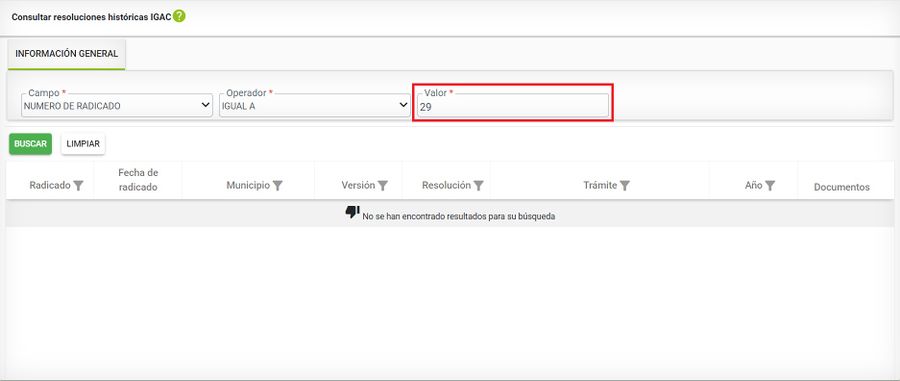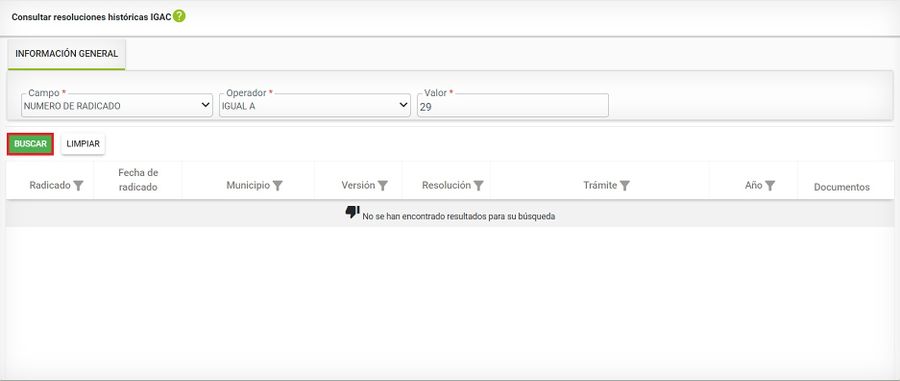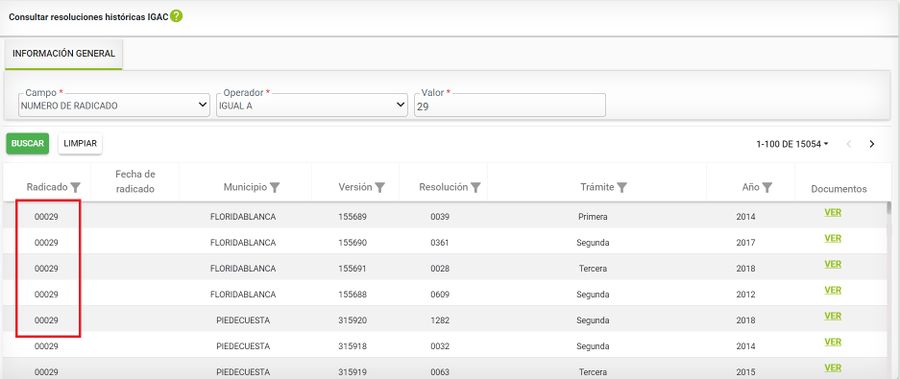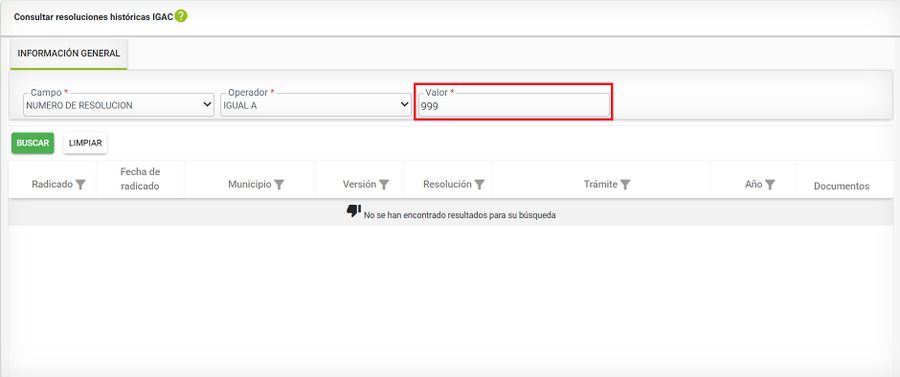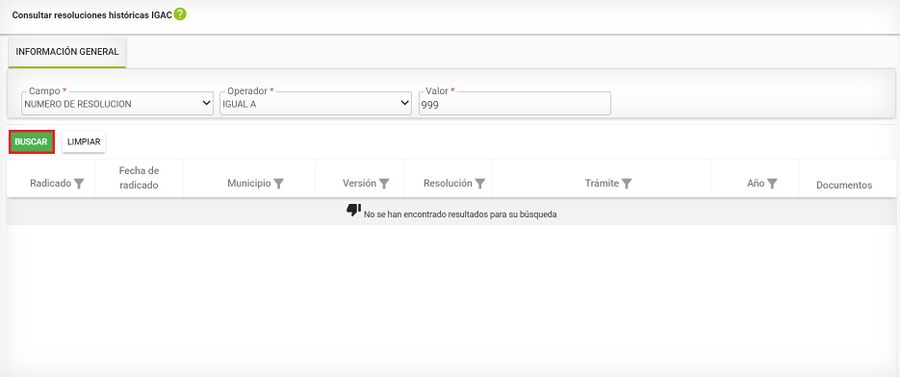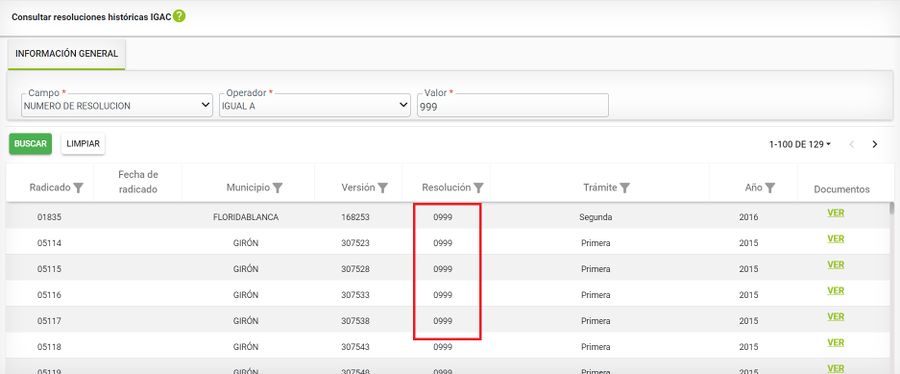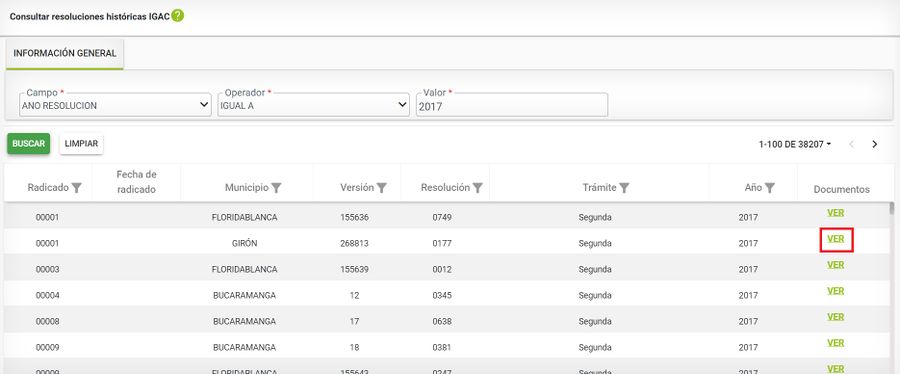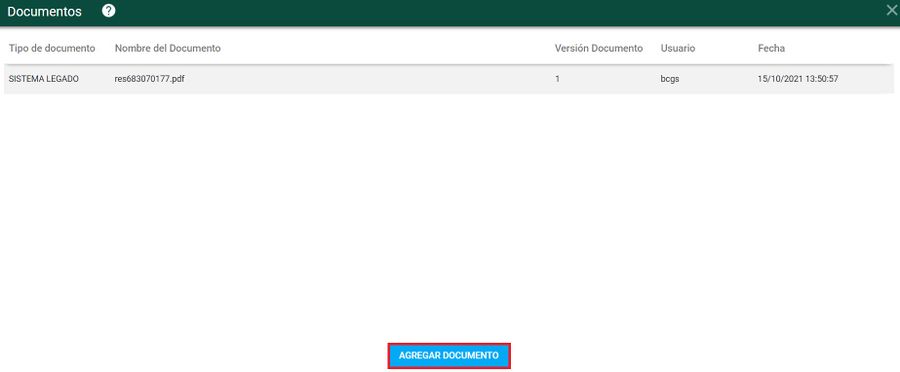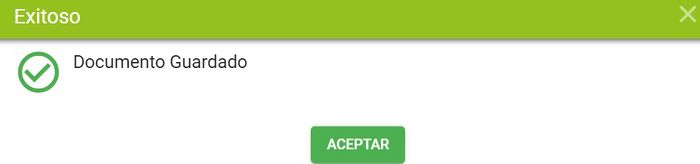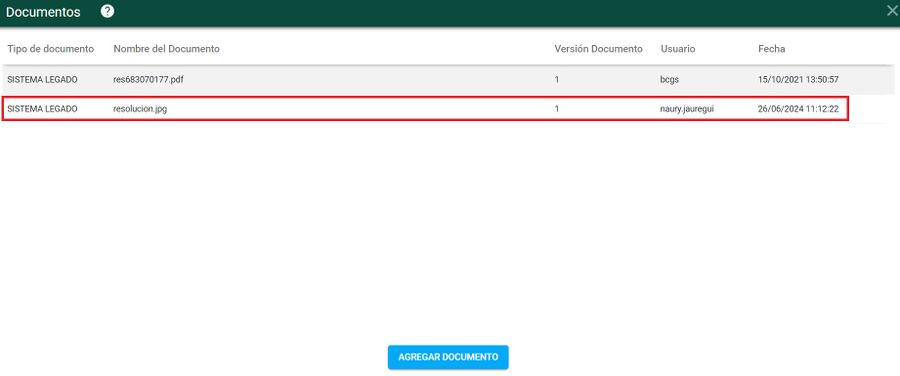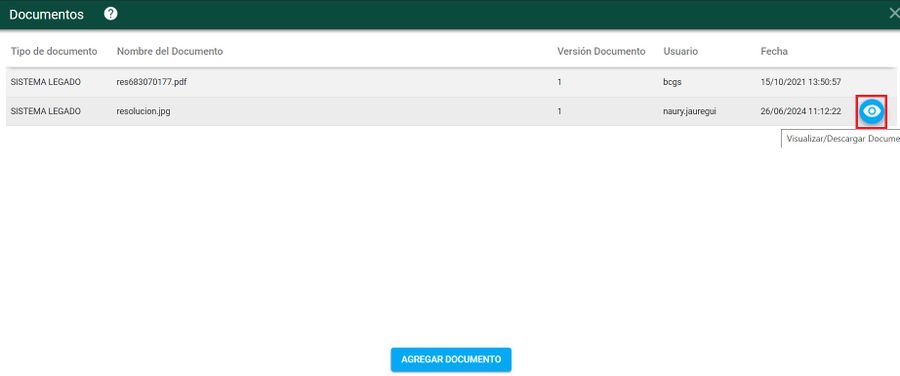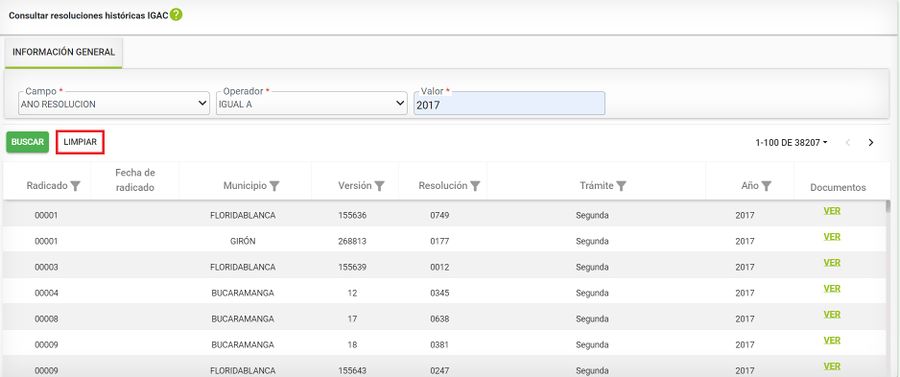Diferencia entre revisiones de «Consulta resoluciones históricas IGAC»
| Línea 72: | Línea 72: | ||
Para visualizar o descargar el documento, clic en el botón '''visualizar/descargar documento''' | Para visualizar o descargar el documento, clic en el botón '''visualizar/descargar documento''' | ||
[[Image: 641j.jpg|900x900px|thumb|center]]<center>''' Botón visualizar o descargar documento '''</center> | [[Image: 641j.jpg|900x900px|thumb|center]]<center>''' Botón visualizar o descargar documento '''</center> | ||
| − | |||
| − | |||
| − | |||
| − | |||
| − | |||
| − | |||
| − | |||
| − | |||
| − | |||
| − | |||
| − | |||
| − | |||
| − | |||
| − | |||
| − | |||
| − | |||
| − | |||
| − | |||
| − | |||
| − | |||
| − | |||
| − | |||
| − | |||
| − | |||
| − | |||
| − | |||
| − | |||
| − | |||
| − | |||
Para limpiar el registro, clic sobre el botón '''limpiar''' | Para limpiar el registro, clic sobre el botón '''limpiar''' | ||
[[Image: 642j.jpg|900x900px|thumb|center]]<center>''' Botón limpiar '''</center> | [[Image: 642j.jpg|900x900px|thumb|center]]<center>''' Botón limpiar '''</center> | ||
Revisión del 14:52 26 jun 2024
Sumario
Introducción
Por medio de esta funcionalidad se podrán consultar y descargar las resoluciones históricas del IGAC.
Acceso a funcionalidad
Para acceder a la funcionalidad seleccionar el menú CATASTRO --> Consultar resoluciones históricas IGAC
Para consultar las resoluciones es posible realizar la búsqueda por año resolución, numero de radicad o numero de resolución.
Año resolución
Filtrar por año resolución.
Por defecto el sistema trae el campo operador IGUAL A, luego diligenciar el campo valor.
Clic sobre el botón buscar
Se despliega la lista de todos los radicados del año que se eligió para la búsqueda. Esta pantalla nos muestra el número del radicado, el municipio, la versión, el tramite, el año y los documentos.
Número de radicado
Filtrar por número de radicado.
Por defecto el sistema trae el campo operador IGUAL A, luego diligenciar el campo valor.
Clic sobre el botón buscar
Se despliega la lista con los números de radicados que se eligió para la búsqueda. Esta pantalla nos muestra el número del radicado, el municipio, la versión, el tramite, el año y los documentos.
Número de resolución
Filtrar por número de resolución.
Por defecto el sistema trae el campo operador IGUAL A, luego diligenciar el campo valor.
Clic sobre el botón buscar
Se despliega la lista de todos los radicados que contengan el número que se eligió para la búsqueda. Esta pantalla nos muestra el número del radicado, el municipio, la versión, el tramite, el año y los documentos.
Dar clic sobre el botón VER
Se abre la ventana de documentos, clic sobre el botón agregar documento
Seleccionar el botón examinar y debe buscar en su equipo el documento que desea adjuntar
El sistema arroja un mensaje de confirmación, clic sobre el botón aceptar para continuar
El documento queda adjunto con su numero de versión, el usuario que adjunto el documento y la fecha.
Para visualizar o descargar el documento, clic en el botón visualizar/descargar documento
Para limpiar el registro, clic sobre el botón limpiar